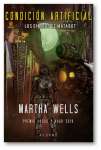Desde Windows Vista tenemos en las versiones profesionales de los sistema operativos de Microsoft una herramienta que nos permite encriptar los discos de nuestro ordenador para tener más seguridad con los datos que gestionamos.

La idea no es mala: encriptamos el contenido del disco en tiempo real. Si el PC o el disco cae en malas manos es más complicado que se pueda acceder a la información. Además podemos encriptar los discos duros y también unidades extraíbles como discos duros externos o lápices de memoria. Lo malo viene cuando uno tiene el disco encriptado sin saberlo y un día hay algún problema de hardware o de software… y no podemos acceder a los datos.
Voy a explicarme. Muchos PCs de sobremesa de marca y casi todos los portátiles con versión profesional de Windows y enfocados a la empresa vienen con el Bitlocker activado de fábrica. Pero ese es un detalle que muchos usuario no ven. Si pasados unos meses o unos años tenemos un problema que nos obliga a cambiar algún componente de hardware crítico o actualizar la bios o recuperar un Windows corrupto… nos podemos encontrar con una bonita pantalla donde se nos pide la clave para acceder al disco del sistema… clave que puede que no tengamos porque no fuimos nosotros los que la activamos.
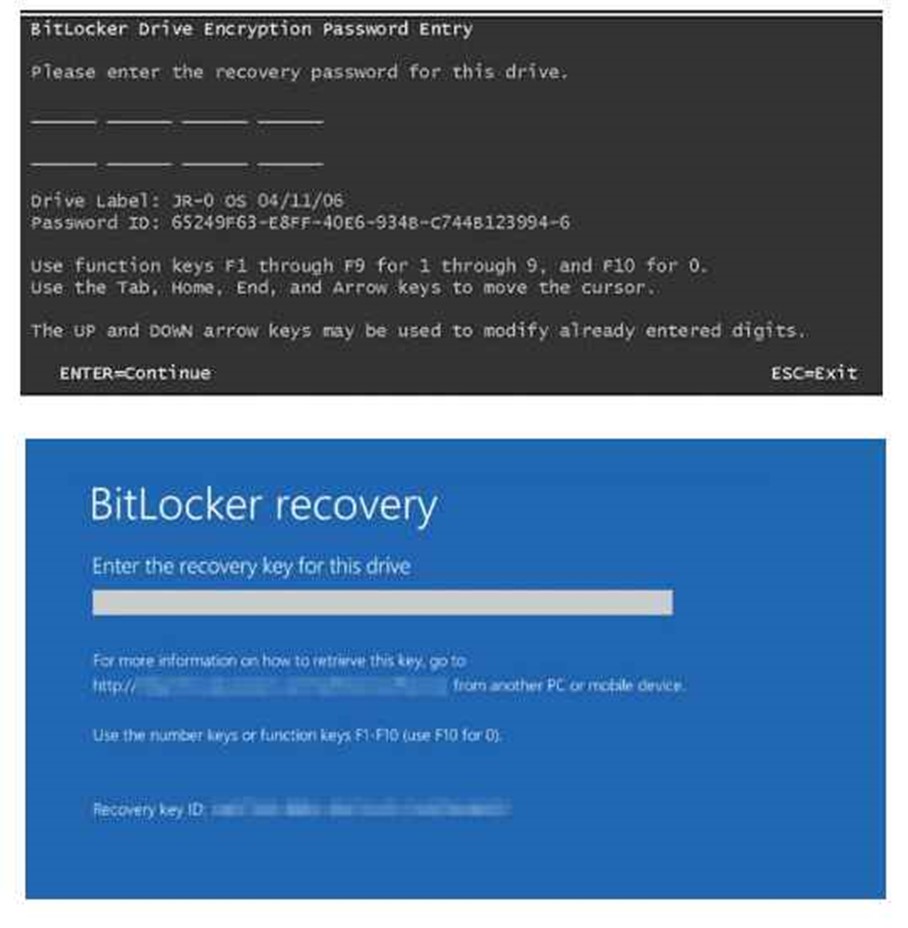
Aquí arriba os dejo uno ejemplo de lo que podemos ver. El activar el Bitlocker de serie lo hemos visto en equipos Dell, HP, Lenovo, Toshiba, LG, Samsung y Acer cuando son PCs pensados para la empresa y vienen con Windows Profesional.
Hemos tenido varios casos donde por algún problema de hardware o software hemos tenido que teclear la clave de desbloqueo para poder entrar. Aquí Microsoft nos dice donde podemos tener la clave:
- En la cuenta de Microsoft, si nos hemos conectado con ella como administradores en el PC en cuestión
- En la copia impresa que podemos sacar cuando la creamos (no es el caso si venía de fábrica puesta)
- En una unidad de memoria externa
- En una cuenta de Azure Directory
- Si nuestro PC pertenece a una red con dominio nuestro administrador puede acceder a ella.
Y en estas situaciones donde uno no ha puesto la clave (o la ha puesto y no la recuerda ni la encuentra) y no estamos en una red con dominio, es cuando tenemos una sola solución. Pero solo podremos emplearla si nos hemos conectado al PC con una cuenta de Microsoft como administrador del equipo. En estos casos si nos conectamos desde otro PC a la cuenta de Microsoft podemos ver la clave de Bitloker. Entonces toda volver al PC que no puede acceder al disco y teclear la clave para poder entrar.
Dos casos en el último mes hemos tenido iguales. Y menos mal que en ambos casos los dueños de los portátiles se habían conectado con una cuenta de Microsoft. Pero el origen del problema fue también el mismo: un aviso del software de gestión de actualizaciones del fabricante (en un caso de HP y en el otro de Lenovo) indicando que había una nueva versión de Bios y que se recomendaba actualizar porque mejoraba aspectos de seguridad. Tras actualizar la Bios, Bitlocker se activó y pidió la clave.
En resumen, unos consejos si compráis un nuevo PC (sobre todo portátiles) con Windows 10 Profesional, comprobar si Bitlocker está activado. Si es así logearos con una cuenta de Microsoft si no lo estáis haciendo ya y además guardar copias de la contraseña. Y si el PC no es muy potente o pensáis que no necesitáis la seguridad extra, desactivarlo, ya que Bitlocker consume recursos del PC cuando encripta en tiempo real.